Jika selama ini Pembaca ingin menginstall aplikasi yang bisa dibilang tergolong “lama” di Windows 8, Pembaca pasti akan mendapatkan peringatan bahwa Windows 8 membutuhkan Net Framework 3.5 kebawah dan harus mendownloadnya, bagi yang memiliki koneksi Internet mungkin hal itu tidak jadi masalah, namun bagi yang tidak koneksi Internet tentu menjadi masalah. Untuk apa Net Framework itu? bukankah selama ini kita lancar-lancar saja menginstall aplikasi di Windows 7? Untuk lebih mudahnya Pembaca memahaminya, Penulis gambarkan seperti ini : Bahasa pemograman itu banyak dan tidak mungkin semua bahasa pemograman bisa berjalan di Sistem Operasi Windows, untuk bisa menyamakan dan menjalankan aplikasi dengan sempurna digunakanlah Net Framework, Net Frame work juga memiliki banyak jenis seperti Net Framework 1.0, 2.0, 3.0, 3.5; hal itu dikarenakan bahasa Pemograman itu selalu berkembang.
Windows 8 menggunakan Net Framework terbaru yaitu 4.0 dan 4.5, otomatis kita tidak mungkin menginstall aplikasi lama yang support Net Framework 3.5 atau dibawahnya. Karena itulah kita diminta untuk mendownloadnya, Dan untungnya paket Net framework 3.5 ini sudah ada di dalam DVD Instalan Windows 8, dan Penulis akan memberikan caranya untuk mengaktifkan Net Framework 3.5 namun ingat ini hanya untuk versi Windows 8 32-bit :
1. Masukkan DVD installer Windows 8 ke DVD drive, bagi yang punya ISO nya, silahkan di mount.2. Cari folder "source" yang ada di DVD/ISO installer Windows 8, cari lagi folder "sxs". (kalo dijabarkan <DVD drive>:\source\sxs\)
3. Copy folder "sxs" ke local Disk C
4. Buka C:\windows\system32\cmd.exe dan Run As Administrator
5. Ketikkan perintah berikut (tanpa tanda petik) : “Dism.exe /online /enable-feature /featurename:NetFX3 /Source:c:\sxs /LimitAccess” lalu tekan enter
6. Tunggu Proses sampai selesai
7. exit
Ingat : Cara ini berlaku untuk DVD atau ISO Windows 8 yang Pembaca miliki, Penulis sudah mecobanya dan 100% bekerja dengan baik.
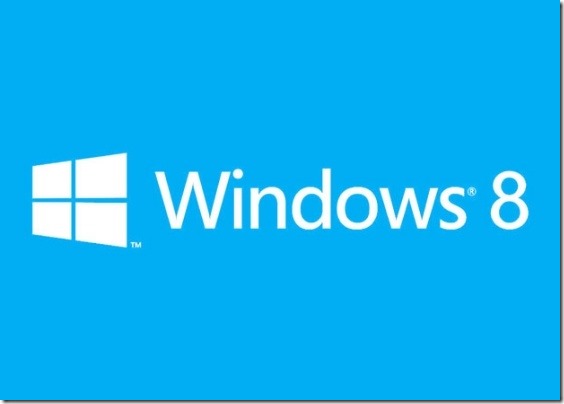














0 comments:
Post a Comment